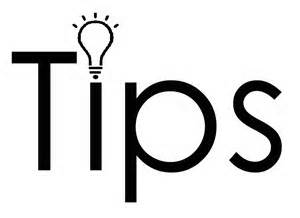
Spara pengar på bläckpatroner? De vanligaste klagomålen från alla som gör många utskrifter är den höga kostnaden för bläck eller toner. Ja, bläck kan bli kostsamt, särskilt när vi skriver ut i hög volym – men det finns flera sätt att minska sina utskriftskostnader.
[xyz-ips snippet=”test”]
Prisjämförelse Bläckpatroner
- Bläckpatroner Brother
- Bläckpatroner Canon
- Bläckpatroner Dell
- Bläckpatroner Epson
- Bläckpatroner HP
- Bläckpatroner Lexmark
Vi har sammanställt tolv “spara pengar på utskrifter” tips. De flesta av dem är enkla att räkna hem men de kan ha några nackdelar eller initiala kostnader som du bör ta i beaktande innan du implementerar dem. Det är också bra att ha en allmän uppfattning om hur mycket du skriver ut varje månad eller till och med varje år (personligen eller för ditt företag), eftersom det spelar roll för vilka tips som fungerar för just din situation.
Om några av dessa förslag verkar självklara, strunta i dem och vara glad för att du redan befinner dig på rätt spår. En del tips kanske verkar självklart för vissa kan vara ny kunskap för andra så det lönar sig att läsa igenom hela artikeln.
Hitta en skrivare med en låg utskriftskostnad
En ekonomisk skrivare är A och O. Många skrivare säljs till ett subventionerade priser och kan verka väldigt billiga. Men när du räknar in bläck kostnader kan de i själva verket bli väldigt dyra i längden. Bläck- eller tonerpatronernas kostnader tenderar att vara omvänt proportionell mot en skrivares pris; Laserskrivare i den övre prisklassen innebär ofta en mycket låg kostnad per sida, medan budgetskrivare ofta medför höga bläckkostnader. Men även för skrivare i en viss prisklass kan det finnas stora variationer i löpande kostnader. Det lönar sig att göra sin hemläxa så att du inte fastnar med en skrivare som kräver förbrukningsvaror till uppblåsta kostnader.
Tänk på att de mest ekonomiska patronerna är de med den högsta kapaciteten. Det krävs dock att du gör många utskrifter för att det ska löna sig då bläckpatroner är färskvara och har en begränsad livslängd.
Skriv ut dina egna broschyrer. Vissa färglaserskrivare som kan skriva ut grafik, bilder eller text som högkvalitetstryck kan med fördel användas för att skriva ut marknadsföringsmaterial och broschyrer. Priserna för avancerade skrivare har sjunkit ordentligt vilket gör det lättare att räkna hem en investering i en kvalitetslaser eller LED-baserad skrivare. Gör en kalkyl och se om en investering som eliminera behovet av och kostnaden för att skicka dessa material till ett tryckeri blir lönsam. Investeringar i sådan skrivare kan betala sig med tiden och sedan ge kostnadsbesparingar, liksom bekvämligheten med att kunna göra utskrifter när som helst.

Köp en skrivare med en automatisk duplexenhet — och använd den. De flesta proffsskrivare som säljs idag – även vanliga konsumentskrivare – inkluderar (eller erbjuder som tillval) en automatisk duplexenhet, som innebär att det går att skriva ut på båda sidorna av ett pappersark. Flera leverantörer säljer nu sina laserskrivare med dubbelsidig utskrift som standardläge. Duplex (dubbelsidig) utskrift är både miljövänlig och ekonomisk, det minskar din pappersanvändning i ett slag till hälften.
Kom bara ihåg att när du behöver skriva ut ett enkelsidigt dokument måste du ändra inställningarna till simplex utskrift. Det är också viktigt att notera att dubbelsidig utskrift är något långsammare än simplex utskrift för ett visst dokument, eftersom duplexenheten måste vända sidan och skriva ut på baksidan.
Kolla igenom dokumentet innan du skriver ut. Du kan minska pappersröran och spara bläck och papper genom att bara skriva ut material du faktiskt behöver. Varför skriva ut fyra sidorna av juridisk text i slutet av ett kontoutdrag, eller 200 kommentarer som följer en debattartikel?
Behövs verkligen en utskrift? Vill du verkligen en papperskopia av en långrandig rapport, eller kanske räcker det med att läsa den på skärmen?
Förhandsgranska dokument; Många dokument, särskilt webbsidor, kommer ut helt annorlunda än de ser ut på skärmen.
Kopiera texten; Vill du verkligen ha med alla annonser som kommer med en tidningsartikel? Kopiera och klistra in texten i Word och skriv bara ut texten.

Kontrollera skrivarens programvara eller drivrutin inställningar. De flesta skrivare har ett användarvänlig programvarugränssnitt som låter dig komma åt och justera många av skrivarens funktioner. Alla kommer med en skrivardrivrutin- ett program som kontrollerar skrivaren, konvertera filer och kommandon i ett format som skrivaren kan tolka. Drivrutinen erbjuder ett mer direkt sätt (och i vissa fall, det enda sättet) att ändra inställningar, alla inställningar kan nås via ett flikgränssnitt.
För att justera inställningar behöver du öppna sidan för skrivare (i vissa Windows-versioner, det kallas enheter och skrivare) från Start-menyn eller Kontrollpanelen, högerklicka på skrivarens namn eller ikon och öppna fliken Utskriftsinställningar.
Oavsett om du arbetar med en programvara som gränssnittet eller drivrutinen, är våra rekommendationer desamma. Leta efter inställningar för ekonomiutskrift eller sparläge. Skriv ut i utkastläge tills dokumentet är färdigredigerat. Om det är möjligt, skriv ut i svartvitt i stället för färg. Om din skrivare stöder dubbelsidig utskrift, använd det så att du kan spara papper.
Tredjeparts bläck kan spara pengar – men till en kostnad. Många utomstående företag erbjuder lågpris alternativ som kompatibla bläckpatroner som även fungerar med märkesskrivare. De innebär avsevärda kostnadsbesparingar jämfört med patronerna som erbjuds av tillverkarna. Även om besparingarna är verkliga, betalar ibland du ibland ett högre pris i form av huvudvärk på grund av de problem som kan uppstå. Vanliga klagomål om tredjeparts bläck inkluderar försämrad utskriftskvalitet och behovet av att ofta rengöra munstycken.
Om du fortfarande är frestad att prova tredjeparts bläck från en okänd tillverkare, gör din hemläxa: gör en sökning på tillverkaren och se vad andra användare har sagt om sina patroner. Rekommenderade tillverkare av kompatibla bläckpatroner är bland annat Schweiziska Pelikan och Kinesiska Ninestar.

Lita inte på varningar om låg bläcknivå. Varningar att en viss färgpatron snart är slut och behöver bytas startar ofta långt innan bläcknivån är ett problem. Riktigheten av sådana varningar kan variera kraftigt mellan skrivarmärken och modeller, och du vill inte slösa bläck och pengar genom att byta ut patronerna för tidigt. Med tiden lär du dig om skrivarens varningar är korrekta eller alldeles för tidigt. Tills dess, ha inte bråttom att byta ut en patron, om du inte märker någon försämring i utskriftskvaliteten, eller om du inte har ett stort och viktigt jobb.
Ta hand om dina bläckpatroner och tonerkassetter. När bläckpatroner slits och åldras kan partiklar hamna i bläcket och täppa till munstyckena. För att förhindra detta är det säkrast att inte överskriva bläckpatronernas “bäst före dag”. För att undvika problemet är det säkrast att matcha kapacitet för enhetskassetter med hur mycket du faktiskt skriver ut och undviker att beställa patroner med stor kapacitet som riskerar att behövas kasseras. Det är också en god idé att regelbundet rengöra munstycken genom att skriva ut en testsida.

Tips: Ojämn utskrift med laserskrivare
Om du börjar få dåliga utskrifter med din laserskrivare kan det bero på att bläckpulvret i toner blivit ojämnt fördelad vilket orsakar bleka områden och/eller strimmor. Om utskriftskvaliteten försämras, ta ur tonerkassetten från skrivaren och skaka den hårt rån sida till sida fem eller sex gånger. Du kan ofta göra om tricket flera gånger innan patronen faktiskt behöver bytas ut.
Läs mer – spara pengar på bläckpatroner
HP.com – spartips bläckpatroner
PC för alla: Så köper du rätt bläckpatroner
